
William Charles
0
635
164
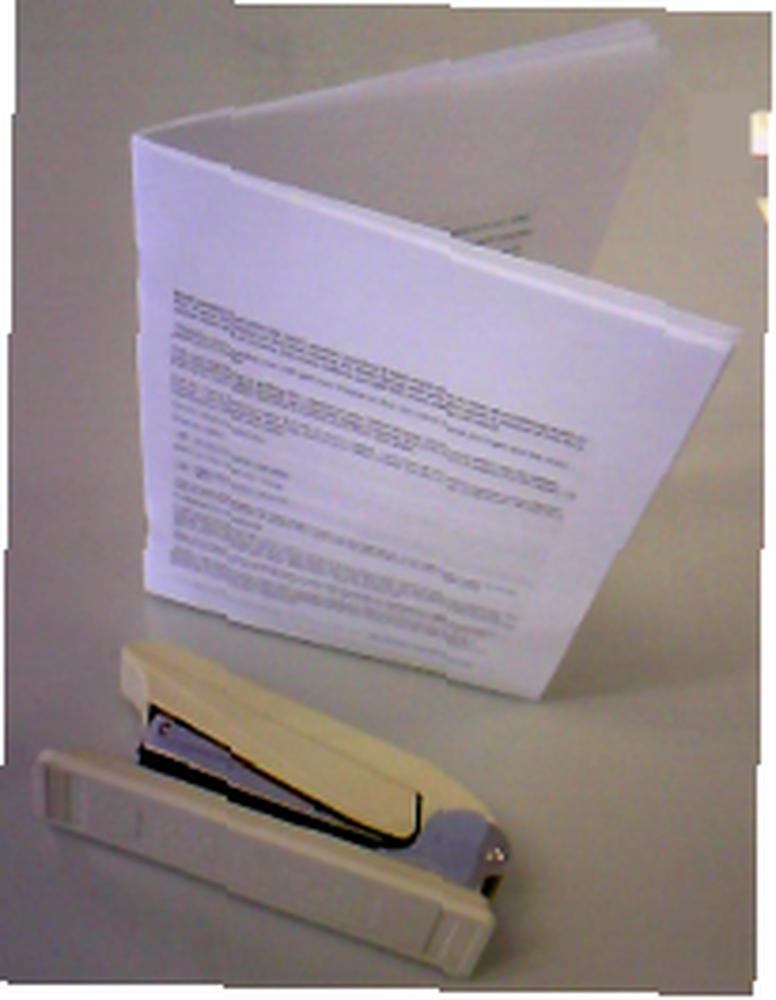 Bez ohledu na to, jak se mohou milovníci knih přizpůsobit nové technologii elektronických dokumentů, většina z nich bude souhlasit s tím, že nic - alespoň v tuto chvíli - nemůže nahradit pocit držení tištěných brožur (a vázaných vazeb) v jejich rukou.
Bez ohledu na to, jak se mohou milovníci knih přizpůsobit nové technologii elektronických dokumentů, většina z nich bude souhlasit s tím, že nic - alespoň v tuto chvíli - nemůže nahradit pocit držení tištěných brožur (a vázaných vazeb) v jejich rukou.
Technologie posunula zvyk čtení moderních lidí k používání měkkých kopií dokumentů a knih. Přesto, mezi záplavou PDF a DOC a RTF a dalších formátů elektronických dokumentů, často vidíme tuto větu napsanou na virtuálních stránkách: “Tento dokument si prosím pro větší pohodlí vytiskněte”. Tato věta je zdvořilým způsobem, jak říci, že čtení elektronických dokumentů je stále “nevyhovující” pro většinu lidí.
Kromě otázek životního prostředí je fakt: lidé stále tisknou své elektronické dokumenty. A nejpohodlnější formát čtení pro většinu lidí je ve formě knihy (místo listů snadno rozptýlitelného papíru). Takže se chystáme diskutovat o bezplatných a snadných metodách tisku brožur vašich elektronických dokumentů, způsobem Mac.
(Im) umísťování stránek
Brožura je dokument, který je vytištěn tak, že když složíte vytištěné stránky doprostřed a sešíváte je, stránky budou ve správném pořadí jako kniha. To znamená, že stránky musí být uloženy a tříděny před tisk a čtyři stránky jsou vytištěny na jeden list papíru.
Například dokument s 8 stránkami bude vytištěn jako:
- Stránky 8 a 1 v První list papíru na První boční,
- Stránky 2 a 7 v První list papíru na druhý boční,
- Stránky 6 a 3 v druhý list papíru na První strana a
- Stránky 4 a 5 v druhý list papíru na druhý boční.
Pokud to chcete, můžete to udělat ručně. Nejprve změníte uspořádání stránek a poté nastavíte tiskovou úlohu tak, aby tiskla dvě stránky dokumentu na jeden list papíru. U 8stránkového dokumentu to není velký problém. Ale s 20 nebo více stránkami by byl úkol přeskupení frustrující. Věř mi, zkusil jsem to s 36stránkovým dokumentem. Nemluvě o tom, že celé uspořádání by bylo zbytečné, kdybyste dokument upravovali.
Tři tvůrci brožur zdarma
Naštěstí existuje několik aplikací, které usnadňují proces tisku brožury.
1. První je Vytvořit brožuru. Jedná se o službu PDF, ke které lze přistupovat z nabídky Tisk. Klikněte na tlačítko PDF az nabídky vyberte Vytvořit brožuru.
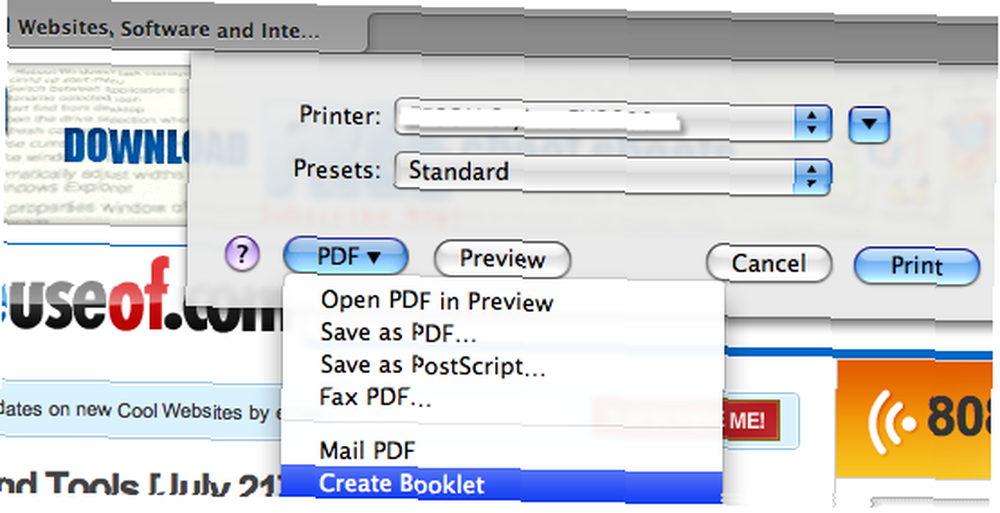
Chcete-li rozdělit dokument na velký počet stránek, musíte si vybrat rozsah stránek, které se mají vytisknout, a opakovat proces podle potřeby.
Výsledková brožura bude otevřena pomocí náhledu. Chcete-li opravdu vytisknout brožuru na papír, musíte zvolit Tisk ještě jednou.
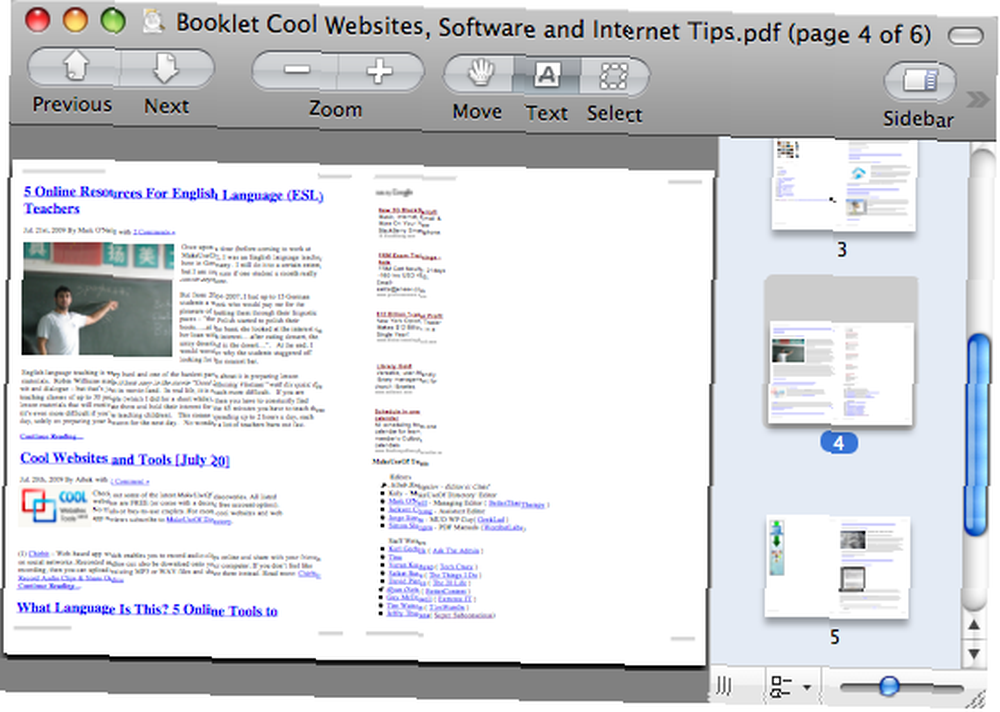
2. Druhou je stará aplikace pro tisk brožur nazvaná CocoaBooklet. Jedná se o samostatnou aplikaci, která nebyla aktualizována od roku 2006, ale stále funguje dobře pod Leopardem. V době psaní není web vývojáře online, ale přímý odkaz na stažení aplikace je stále k dispozici.
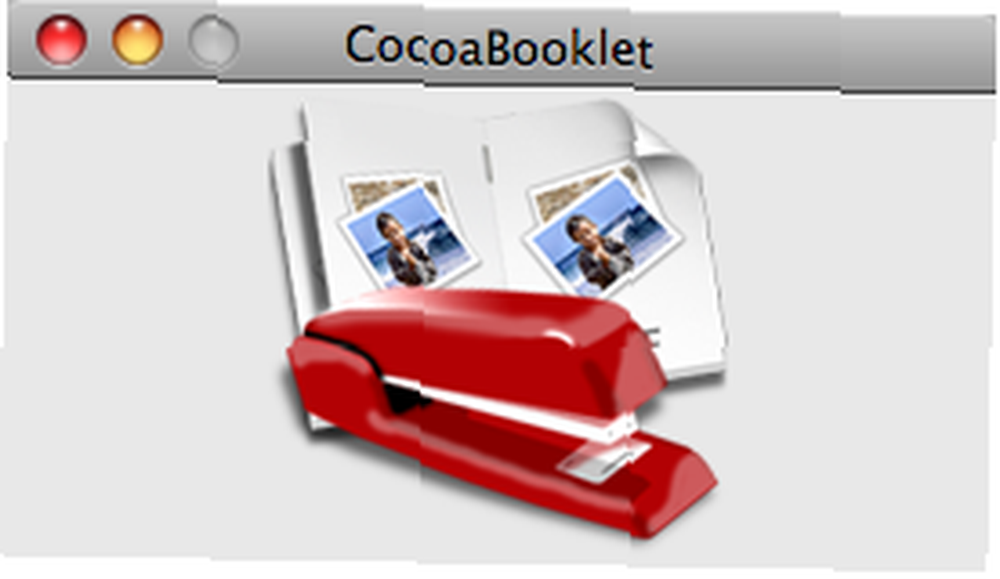
Chcete-li tuto aplikaci použít, stačí kliknout pravým tlačítkem myši na libovolný soubor PDF a vybrat příkaz Otevřít pomocí -> Brožura kakaa. Můžete také otevřít libovolný soubor PDF z nabídky Otevřít aplikace.

Zeptá se vás, kam chcete soubor uložit. Otevřete výsledný soubor a vytiskněte brožuru na papír.
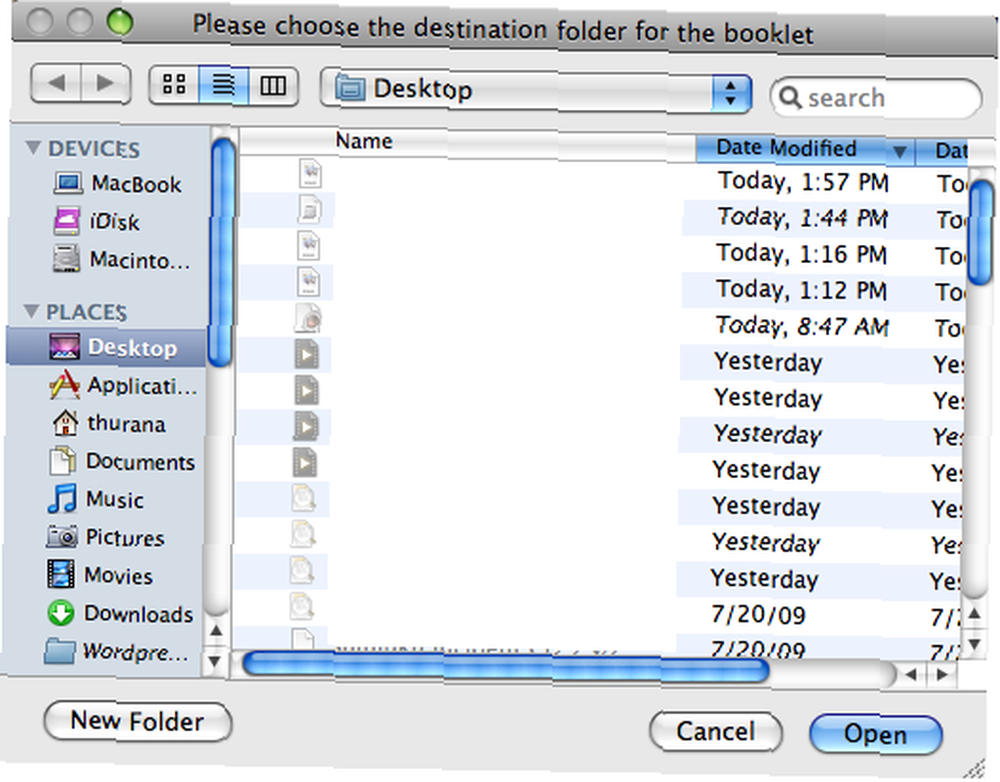
Chcete-li rozdělit dlouhou knihu, otevřete aplikaci a přejděte do nabídky Předvolby. Vyberte Možnosti, zaškrtněte “Rozdělte dokument na několik brožur” a rozhodněte o počtu maximálních stránek pro každou dílčí brožuru. Aplikace automaticky rozdělí soubor do brožur s nastaveným počtem stránek. Není třeba žádný proces opakovaného tisku, například Create Booklet.
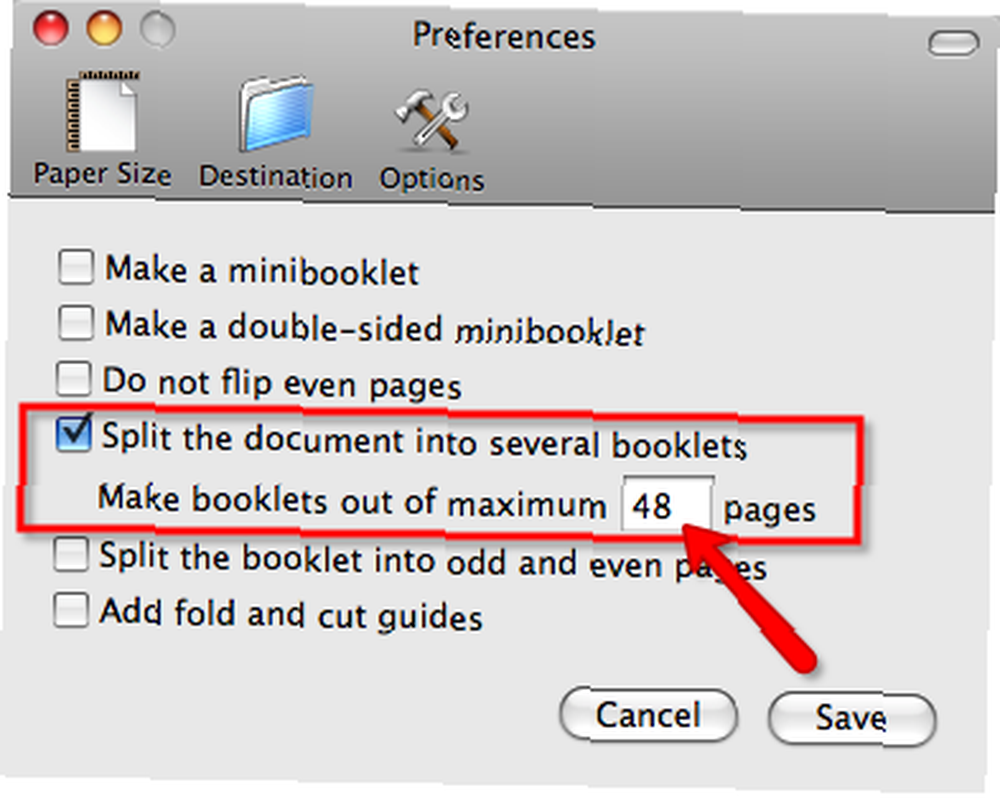
3. Posledním nástrojem pro tisk brožury je BookletCreator, bezplatná online služba pro vytváření brožur z PDF. Protože je tato služba online, tuto službu mohou využívat všichni uživatelé ve všech operačních systémech. Stačí nahrát dokument PDF, rozhodnout se, kolik stránek chcete na brožuru a velikost papíru, a poté kliknout na CreateBooklet.
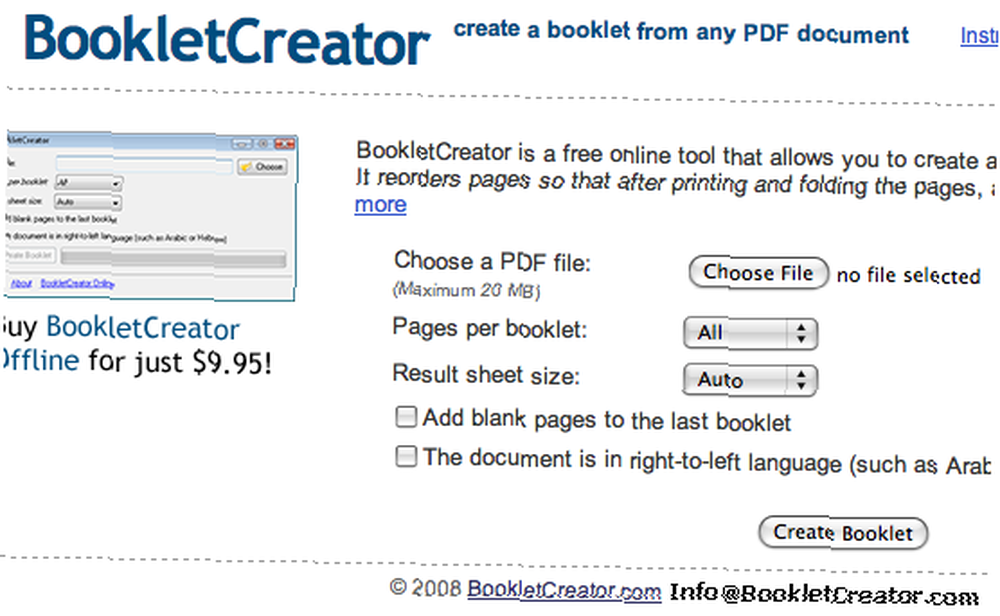
Máte jinou alternativu tvůrce brožur zdarma? Sdílejte pomocí komentáře níže.











